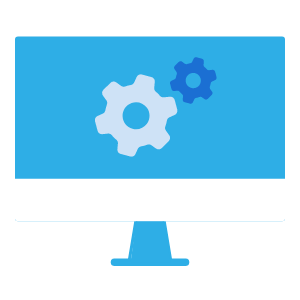帳票レイアウトで利用しているデータ項目とファイルから読み込んだデータやマスタデータの紐付けや、読み込んだ値の変換や計算の設定を行います。
マッピングリスト
データバインドが必要な各項目ごとの設定を一覧表示します。
| 項目 | 説明 |
|---|---|
| キー | チェックが入っているデータ項目をキー項目とし、キー項目が一致するデータを一つの帳票にまとめる。 |
| 必須 | チェックが入っているデータ項目を取込必須項目とする。 |
| 帳票データ項目 | 選択した帳票レイアウトに設定されているデータ項目名。 |
| マッピング元 | 対象のデータ項目にマッピングするデータを選択。 帳票データ項目の型によって設定可能なマッピング元が異なる。
|
マッピング元の種類
マッピング元に設定できる値の種類と説明です。
| 種類 | 説明 |
|---|---|
| ファイル項目 | 読み込んだファイルに記載されている項目を設定する。ファイルの1行目の値がファイル項目の名称として表示される。
|
| マスタ情報 | 読み込んだファイルとは別で登録されているマスタのデータを設定。また、どのマスタデータを参照するかの紐付けのために別途マッチング設定が必要。
|
| テキスト | 特定の文字列を設定。
|
| 数値 | 特定の数値を設定。
|
| 日付 | 特定の日付を設定。
|
| 日時 | 特定の日時を設定。 固定の日時を入力。 現在(=作業している日)の日時を入力。 日時表示のフォーマットは帳票レイアウト側で設定されているため設定不要。 |
マッチング用キー項目設定
マスタ情報のマッチング用キー項目設定についての詳細説明です。
マスタ情報を利用する場合に、読み込んだファイルの各データ行に対応するのがマスタのどのデータなのかを判定する必要があります。マッチング用キー項目に指定した値同士が一致するマスタデータがそれぞれの行にマッピングされます。
(例)取引先情報マスタを利用する場合
それぞれの以下の項目が同じ情報を指しており、一致する場合に同じ取引先だと判定できる。
- 取引先情報マスタの「取引先コード」
- 取り込みファイルの「得意先コード」
これらの項目をマッチング用キー項目としてそれぞれ指定する。
設定方法
- マッピング元にマスタ情報を設定すると、「[(マスタ名)] のマッチング設定が見つかりません。」と表示される。
- メッセージ横の [設定する] をクリックする。
- 表示されたダイアログでマッチング用キー項目を設定。
数値の計算設定
数値の「値の計算」の計算式の設定方法の詳細です。
| 項目 | 説明 |
|---|---|
| 計算方法を選択 | 次の「値を選択」で選択した値の計算方法。選択した全ての値に対して [足し算][掛け算][引き算] [割り算][足し算/引き算]のいずれかを選択可能。 帳票ごとに出力されるデータをもとに計算が行われる。 |
| 値を選択 | 計算に使用する値。 [帳票データ項目](明細内では明細の帳票データ項目のみ)と [固定数値] が選択可能。 特定の値のみ計算に利用したい場合は「条件」を指定することが可能。 |
| 端数処理 | 計算結果に端数が出た場合の処理方法。 |
設定の例 ※端数処理に関しては省略。
- 単純な足し算
(例)税抜金額と消費税を足して税込金額を算出
| 計算方法を選択 | 値を選択 | 計算結果 |
|---|---|---|
| 足し算 | ・[税抜金額] ・[消費税] |
税抜金額と消費税が足された値が出力される |
- 明細内での単純な掛け算
(例)明細行ごとに単価と数量から行ごとの合計金額を算出
| 計算方法を選択 | 値を選択 | 計算結果 |
|---|---|---|
| 掛け算 | ・[(明細)単価] ・[(明細)数量] |
明細行ごとに単価と数量を掛け合わせた合計金額が出力される |
- 明細に含まれる値の合計値を計算
(例)明細行ごとの小計金額を合計して、明細全体の合計金額を算出
| 計算方法を選択 | 値を選択 | 計算結果 |
|---|---|---|
| 足し算 | ・[(明細)金額] | 明細全体の合計金額が出力される |
- 固定値を利用した計算
帳票データ項目と固定の数値の掛け算を行う
(例)税抜金額から消費税(10%)を算出
| 計算方法を選択 | 値を選択 | 計算結果 |
|---|---|---|
| 掛け算 | ・[税抜金額] ・[値を入力] で 『0.1』と入力 |
税抜金額に0.1(10%)を掛けた値が出力される |
- 特定の値のみの計算
対象に複数の値がある場合に条件に合致した特定の値のみを計算の対象とする
(例)明細金額のうち、税率が10%の行だけを合計した合計金額を算出
| 計算方法を選択 | 値を選択 | 計算結果 |
|---|---|---|
| 足し算 | ・[(明細)金額] ・条件: [(明細)税率] が 『10%』 と等しい |
税率が10%の明細のみの合計金額が出力される |
帳票データ項目設定
マッピングリストでは、取込データのマッピング先となる項目が「帳票データ項目」という名称で一列に表示されています。
- デフォルトで表示されている帳票データ項目よりも多くの項目を利用したい
- 帳票データ項目名をデフォルトから変更したい(例: 『(取引先)コード』を『お客様番号』と表示)
上記の場合、『帳票データ項目設定』で利用する帳票データ項目の増減や、表示名の変更を行うことができます。 「利用」列にチェックを入れた項目がマッピングリストにマッピング先として表示され、「変更後の名称」列に入力された名称で表示されます。
明細を設定
「データの選択(フィルタリング)」が可能です。取り込んだCSVのデータからフィルタ条件設定に合致するデータのみを明細データとして選択します。
例)データ区分1~3のデータが存在するCSVで、データ区分2のみ明細データとして利用する
| 項目 | 条件 | 値 |
|---|---|---|
| データ区分 | 次と等しい | 2 |
設定を保存
「設定を保存」が押下された時点の設定内容が保存され、次回CSV取込時に利用できます。
保存される設定内容は下記のとおりです。
- 取り込んだCSVのファイル名、ファイル数、種別
- マッピング設定
- 帳票データ項目設定
- 合計値表示設定(Step3.データの確認での設定内容)
設定内容をjson形式でエクスポート/インポート可能です。 設定のコピー、環境間移行、バックアップとして利用できます。